使用docker安装halo博客系统
halo相关
官网:https://halo.run/
主题仓库:https://halo.run/themes.html
创建工作目录
1 | |
下载配置文件
1 | |
修改配置文件
默认的配置文件是下面这样的
1 | |
要想使用mysql数据库可以直接使用下面的配置
1 | |
- 如果需要自定义端口,修改 server 节点下的 port 即可。
- 默认使用的是 H2 Database 数据库,这是一种嵌入式的数据库,使用起来非常方便。需要注意的是,默认的用户名和密码为 admin 和 123456,这个是自定义的,最好将其修改,并妥善保存。
- 如果需要使用 MySQL 数据库,需要将 H2 Database 的所有相关配置都注释掉,并取消 MySQL 的相关配置。另外,MySQL 的默认数据库名为 halodb,请自行配置 MySQL 并创建数据库,以及修改配置文件中的用户名和密码。
- h2 节点为 H2 Database 的控制台配置,默认是关闭的,如需使用请将 h2.console.settings.web-allow-others 和 h2.console.enabled 设置为 true。控制台地址即为 域名/h2-console。注意:非紧急情况,不建议开启该配置。
- server.compression.enabled 为 Gzip 功能配置,如有需要请设置为 true,需要注意的是,如果你使用 Nginx 或者 Caddy 进行反向代理的话,默认是有开启 Gzip 的,所以这里可以保持默认。
- halo.admin-path 为后台管理的根路径,默认为 admin,如果你害怕别人猜出来默认的 admin(就算猜出来,对方什么都做不了),请自行设置。仅支持一级,且前后不带 /。
- halo.cache 为系统缓存形式的配置,可选 memory 和 level,默认为 memory,将数据缓存到内存,使用该方式的话,重启应用会导致缓存清空。如果选择 level,则会将数据缓存到磁盘,重启不会清空缓存。如不知道如何选择,建议默认。
拉取最新 Halo 镜像
1 | |
启动容器
1 | |
- –name:容器名。
- -p:占用端口,前者为宿主机端口,后者为 Halo 的运行端口,可在 application.yaml 配置。
- -v:目录映射,一般不要修改。完成以上操作即可通过 ip:端口 访问了。不过在此之前,最好先完成后续操作,我们还需要让域名也可以访问到 Halo,请继续看 配置域名访问。
访问配置
ip+8090(配置的端口)访问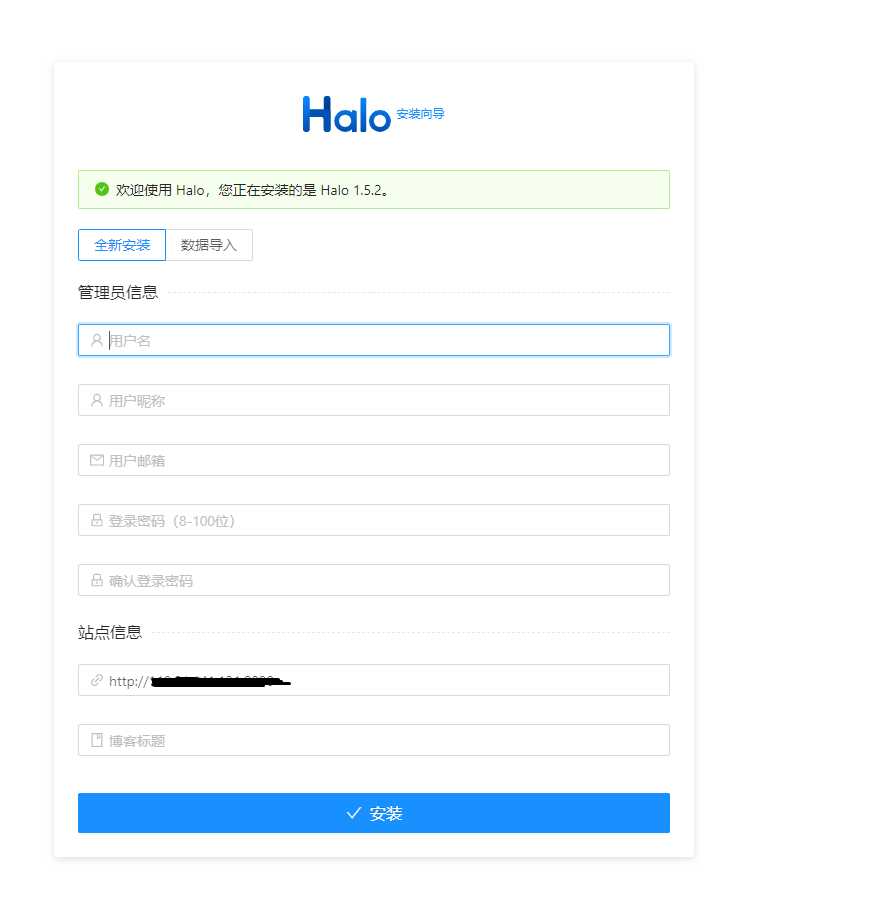
参考链接
1、https://blog.csdn.net/qq_33411202/article/details/124670673
2、https://www.mianshigee.com/tutorial/Halo/8df81927402bb820.md/
使用docker安装halo博客系统
http://example.com/p/d46009b7.html